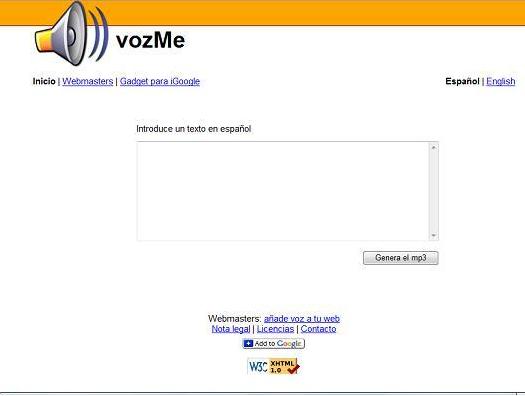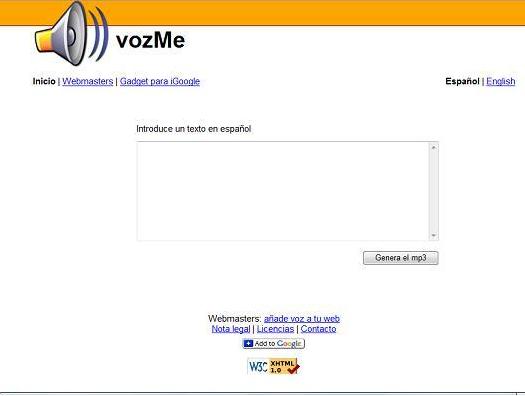
VozMe es un sitio web que brinda la posibilidad de obtener un MP3 de un texto escrito. Es muy fácil de editar:
- Entrar a vozMe y seleccionar idioma (español - english).
- Escribir un texto (o pegarlo) en el cuadro destinado a tal fin.
- Cliquear en Genera el mp3. Cambiará la pantalla y comenzará a hacerlo mientras se abre el reproductor de audio y se escucha el texto.
- Sobre el botón Descarga MP3, cliquear con el botón derecho y seleccionar del menú, Guardar destino como y elegir dónde guardarlo.
vozMe permite integrarse a un blog para leer las entradas/ artículos. Desde Webmasters se explica cómo hacerlo de una manera muy fácil.
También agregar su gadget a nuestra página iGoogle.